本地连接没有了,小猪教您win7本地连接没有怎么解决
- 时间:2018年03月20日 11:11:00 来源:魔法猪系统重装大师官网 人气:5484
我们都知道,一般电脑右下角都会显示本地连接那个小电脑图标,宽带连接为了设置方便一般快捷键图标都放在电脑桌面上。如果电脑桌面上找不到宽带连接,而网上邻居也找不到,怎么办?下面,小编就给大家带来了处理win7没有本地连接的解决技巧。
经常遇见许多朋友反映自己电脑本地连接没有了,但是至于所造成的原因却各不相同。有人说不见了之后,还可以继续正常上网;而有的人说,根本无法连接网络。这就奇怪了,同一情况,待遇明显的不同。别急,小编这就来跟大家分析win7本地连接没有该怎么去解决。
win7本地连接没有怎么解决
在桌面“计算机”图标上面,点击右键,选择“属性”
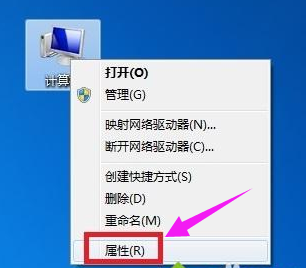
本地连接载图1
在弹出的窗口中找到“设备管理器”。
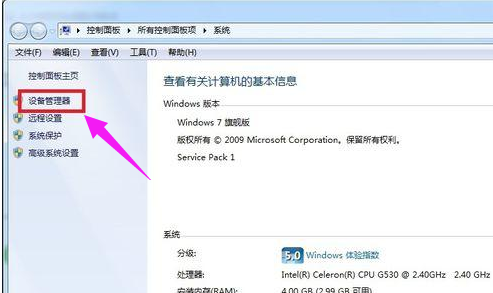
win7载图2
现在在设备管理器下面找到“网络适配器”,在下面的网卡驱动中发现有黄色感叹号和黄色问号。
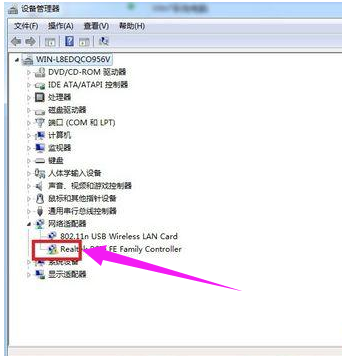
win7载图3
在有问号(感叹号)的程序上面单击右键选择“更新驱动程序软件”,如图所示,一步步重新安装网卡驱动程序,或者用驱动精灵也能自动安装驱动程序,安装好后,“本地连接”就回出现的。
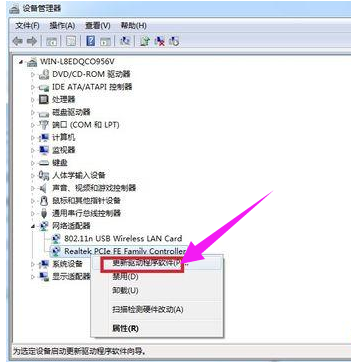
网络载图4
方法二:
如果在设备管理器中发现网卡驱动程序前面没有感叹号和问号,驱动程序一切正常,这时候就要考虑“网络连接管理服务程序”出错的情况了
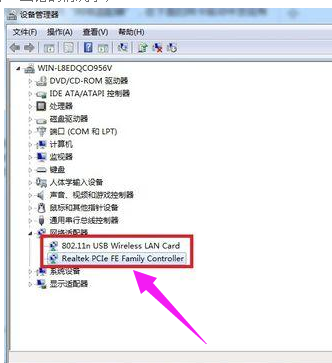
win7载图5
按住“Win键+R键”,打开“运行”窗口
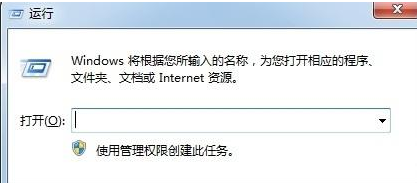
网络载图6
依次在“运行”对话框中输入:
regsvr32 netshell.dll
regsvr32 netconfigx.dll
regsvr32 netman.dll
并回车,问题就解决了。
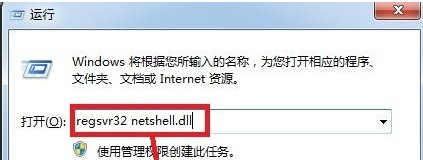
网络载图7
关于win7本地连接的解决方法,小编就跟大家讲到这里了。
网络,win7,没有网络,本地连接








